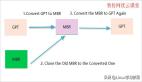詳細(xì)介紹Linux優(yōu)盤引導(dǎo)安裝(一)自引導(dǎo)方式
Linux優(yōu)盤引導(dǎo)安裝對(duì)于于哪些沒有光驅(qū)的機(jī)器,尤其是超便攜筆記本電腦,是一個(gè)比較好用的方法。可以將優(yōu)盤制作成一個(gè)可引導(dǎo)盤,然后將安裝CD的內(nèi)容復(fù)制到優(yōu)盤,最后就是進(jìn)行安裝了。Linux優(yōu)盤引導(dǎo)安裝有兩種方法這里先介紹一種。后面再介紹另一種。本文以Ubantu系統(tǒng)安裝來介紹。
主要步驟是:先制作可引導(dǎo)優(yōu)盤,然后從優(yōu)盤引導(dǎo)計(jì)算機(jī),并從優(yōu)盤安裝Ubuntu系統(tǒng),建議使用最新版本的Ubuntu制作可引導(dǎo)優(yōu)盤。下面分步進(jìn)行介紹。
一、可引導(dǎo)優(yōu)盤制作概述
毫無疑問,從優(yōu)盤引導(dǎo)是非常方便的,但前提是其容量必須足夠大,至少要能夠容納安裝CD內(nèi)容(約700MB左右),所以建議最低容量為1GB。此外,我們還要用到一款軟件,即SYSLINUX。該軟件3.00之前版本只支持FAT16文件系統(tǒng);從3.00版本開始,SYSLINUX也支持FAT32,但是建議使用FAT16文件系統(tǒng),因?yàn)樗募嫒菪愿靡恍?/P>
插好優(yōu)盤,便可以運(yùn)行dmesg命令或sudofdisk一l命令來查看系統(tǒng)為其分配的設(shè)備名。讀者請(qǐng)注
意,今后凡是遇到/dev/sdX1,請(qǐng)將其中的X替換為您具體的設(shè)備地址。
我們用兩種軟件自動(dòng)完成啟動(dòng)優(yōu)盤的創(chuàng)建,即Unetbootin和LiveUSBcreator,或者利用一個(gè)命令行腳本isotostick.sh來自動(dòng)創(chuàng)建啟動(dòng)優(yōu)盤。
二、自動(dòng)方式制作啟動(dòng)優(yōu)盤
Unetbootin是一款具有圖像用戶界面的程序,它可以在Windows或Linux系統(tǒng)下使用。該軟件實(shí)現(xiàn)了從ISO文件自動(dòng)制作可引導(dǎo)優(yōu)盤制作的自動(dòng)化,該軟件具有兩個(gè)優(yōu)點(diǎn),一是具有友好的圖形用戶界面,我們可以方便地用它來創(chuàng)建Ubuntu的啟動(dòng)優(yōu)盤;二是它既能運(yùn)行在Windows系統(tǒng)下,也能運(yùn)行在Linux系統(tǒng)下,甚至可以直接從liveCD(即可以直接引導(dǎo)為可用Linux系統(tǒng)的CD。)下運(yùn)行。
如果您需要激活原始的Ubuntulivecd啟動(dòng)菜單,例如如果你想禁用framebuffer或您想閱讀Ubuntulivecd的幫助屏幕和cheatcodes的話,那么可以在UNetbootin安裝完成后對(duì)您的優(yōu)盤做如下修改:首先,刪除SYSLINUX.CFG文件,或?qū)⑵渲匦旅麨镾YSLINUX.OLD;然后,切換至ISOLINUX文件夾,將ISOLINUX.CFG文件重命名為SYSLINUX.CFG,最后將文件夾ISOLINUX移動(dòng)最外層,并且將其重命名為SYSLINUX
LiveUSBcreator也具有圖形用戶界面,但是只能從LiveCD下運(yùn)行。該軟件可以從UbuntuLiveCD自動(dòng)創(chuàng)建Ubuntu的啟動(dòng)優(yōu)盤。方法很簡(jiǎn)單,首先運(yùn)行LiveCD,安裝LiveUSBcreator軟件,接下來就可以通過系統(tǒng)管理菜單從啟動(dòng)優(yōu)盤來安裝Ubuntu系統(tǒng)了。
isotostick.sh是一個(gè)命令行shell腳本,它運(yùn)行在Linux系統(tǒng)中。我們可以下載該腳本,并通過下列命令制作啟動(dòng)優(yōu)盤:
sudoapt-getinstallsyslinuxmtools
wgethttp://www.startx.ro/sugar/isotostick.sh
chmod+xisotostick.sh
sudo./isotostick.shubuntu-7.10-desktop-i386.iso/dev/sdX1
一定注意不要忘記用優(yōu)盤實(shí)際分區(qū)名代替上面的/dev/sdX1。當(dāng)該腳本試圖復(fù)制符號(hào)連接/dists/stable和/dists/unstable時(shí),會(huì)收到類似于“operationnotpermitted”的錯(cuò)誤消息,這是由于FAT16文件系統(tǒng)無法處理符號(hào)鏈接所致,不過別擔(dān)心,因?yàn)檫@對(duì)我們的工作沒有任何影響。
好了,現(xiàn)在我們已經(jīng)制作好了啟動(dòng)Linux ubantu優(yōu)盤引導(dǎo)安裝的優(yōu)盤了,那么就可以從該盤引導(dǎo)并安裝Ubuntu系統(tǒng)了,實(shí)際上接下來的安裝跟從光盤安裝沒什么區(qū)別。就不詳細(xì)介紹了。
◆安裝結(jié)束后,編輯/etc/fstab,使得/media/cdrom0指向CD驅(qū)動(dòng)器而不是優(yōu)盤。如果您沒有這樣做的話,當(dāng)您掛載優(yōu)盤時(shí)會(huì)收到一條錯(cuò)誤消息"Cannotmountvolume.Invalidmountoptionwhenattemptingtomountthevolume"。這是因?yàn)榘惭b程序認(rèn)為它正在從CD驅(qū)動(dòng)器安裝。
為了編輯/etc/fstab,需要首先打開它,命令如下所示:
sudogedit/etc/fstab
找到如下內(nèi)容(通常是在文件底部):
/dev/sdb1/media/cdrom0udf,iso9660user,noauto,exec,utf800
我們?cè)谶@一行開頭處加上一個(gè)#將其注釋掉,如下所示:
#/dev/sdb1/media/cdrom0udf,iso9660user,noauto,exec,utf800
當(dāng)然,如果你喜歡您也可以把實(shí)際的cdrom掛載點(diǎn)重新命名為/media/cdrom0。
保存該文件,即可完成Linux優(yōu)盤安裝的自動(dòng)引導(dǎo)安裝了。
【編輯推薦】
- 全面剖析Linux系統(tǒng)管理命令w
- 舉例說明Linux壓縮命令(一)tar
- 舉例說明Linux壓縮命令(一)tar
- 總結(jié)Linux壓縮解壓的所有命令
- 舉例分析Linux動(dòng)態(tài)庫和靜態(tài)庫